Okienko wyświetlania
W okienku wyświetlania można przeglądać różnorodne ustawienia wyświetlania w dokumentach części i rysunków. W złożeniach i częściach można również zmieniać te ustawienia.
Aby rozwinąć lub zwinąć Okienko zadań, należy:
Kliknąć  w górnej części panelu FeatureManager (na prawo od kart), aby rozwinąć Okienko wyświetlania.
w górnej części panelu FeatureManager (na prawo od kart), aby rozwinąć Okienko wyświetlania.
Okienko wyświetlania pojawi się na prawo od panelu FeatureManager:
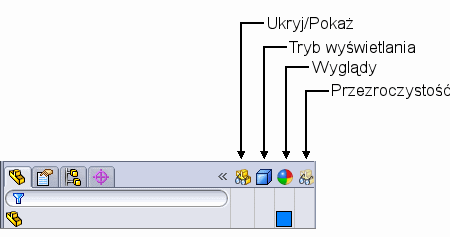
Kliknąć  , aby zwinąć Okienko wyświetlania.
, aby zwinąć Okienko wyświetlania.
W dokumentach części można przeglądać następujące ustawienia wyświetlania:
|
Ustawienie wyświetlania |
Ikona |
Komentarze |
|
 Ukryj/pokaż Ukryj/pokaż
|

|
Dla obiektów. Oznacza, że obiekt jest widoczny. Można również ukrywać lub pokazywać szkice lub płaszczyzny. |
|

|
Dla obiektów. Oznacza, że obiekt jest ukryty. |
|
 Wyglądy Wyglądy
|

|
Dla części, obiektów i operacji. Ukazuje kolor lub jest pusta jeśli nie zastosowano żadnego wyglądu. |
|
 Przezroczystość Przezroczystość
|

|
Dla części, obiektów i operacji. Wskazuje na zastosowanie przezroczystości w menedżerze właściwości PropertyManager Wyglądy lub jest pusta jeśli nie zastosowano żadnej przezroczystości. |
 Objaśnienia wyglądu wyświetlają wyglądy ścian, operacji, obiektów oraz części i stanowią skróty do edycji wyglądów.
Objaśnienia wyglądu wyświetlają wyglądy ścian, operacji, obiektów oraz części i stanowią skróty do edycji wyglądów.
Dla widoków rysunków oraz obiektów można przeglądać następujące ustawienia wyświetlania:
|
Ustawienie wyświetlania |
Ikona |
Komentarze |
|
 Ukryj/pokaż Ukryj/pokaż
|
 , ,  , ,  , itd. , itd.
|
Tylko widok rysunku. Oznacza, że widok jest widoczny. |
|
 , ,  , ,  , itd. , itd.
|
Tylko widok rysunku. Oznacza, że widok jest ukryty. |
|
 Tryb wyświetlania Tryb wyświetlania
|

|
Przedstawienie krawędziowe |
|

|
Ukryte linie widoczne |
|

|
Ukryte linie usunięte |
|

|
Cieniowany z krawędziami |
|

|
Cieniowany |
Aby uzyskać więcej informacji o dokumentach złożeń, należy zapoznać się z tematem Okienko wyświetlania w złożeniach.